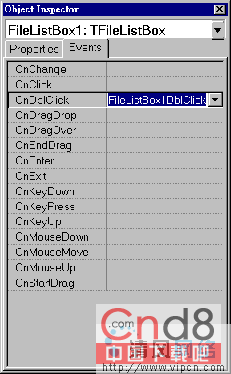跨出「世紀末」的程式人
自從十九世紀末,兩位姓名已隱去的巴黎編劇人發明了「世紀未」這個詞,以後每一百年,人們就要在頹廢、焦慮、不安、躁切的情愫裡走一趙輪回。而在這個世紀,也開始有人提出了種種的世紀末口號,從「世紀末軟體革命」、「世紀末文化革命」到「世紀末XX革命」,似乎只要冠上「世紀末」就足以代表這個世代的所有情愫。
對於程式人來說,「世紀末軟體革命」指的是物件導向程式設計方法所帶來的思維模式的轉變(Paradigm Shift),它改變了程式寫作的思維模式,擴大了程式人的視野,有人把它和工業革命相比擬,認為它將會成為軟體業界的工業革命;然而,我們都知道,軟體業的工業革命還未到來。我們都在等待,也都在期待著黎明的曙光。
程式人的「創世紀」情結
「創世紀」是程式人的圖騰,它可以代表程式人個性中勇於創造的特質,它也曾經是許多程式人最愛的RPG(角色扮演游戲)。幾乎所有的程式人都喜愛並樂於享受創造物件的成就感,而這種熱中創造的特質,造就了許多優秀的程式。
在每個電腦世紀的交替中,都曾經產生一些創世紀的人物或產品司,其中Borland就是其中的一員。
Borland的霸王傳說
自從十五年前,Anders Hejlsber寫下了第一個Turbo Pascal編譯器以來,Borland就靠著Turbo Pascal穩定、優雅、與快速的編譯功能,加上當時的Pascal是資訊科系的「官話」,為欽定的教學語言,使得Borland成為雄霸一方的霸主。
隨著Turbo Pascal的成功,Borland乘勢而起,推出了Turbo C及Turbo C++,成為第二個在PC上推出商業化C++ 的編譯器廠商(第一個是Zortech C++,由C++ 之父Bjarne Stroustrup親自設計,現在已被Symantec收購)。這幾個成功的產品,將Borland的聲勢帶上高峰,於是為了更加打響Borland的名號,將旗下的所有產品,改冠以Borland之名,於是Borland的後續產品以Borland為名,如Borland C++,Borland Pascal篹.等等。
在Windows世紀開創之初,Borland C++ 3.1是當初唯一可以在Windows開發Windows軟體的程式發展工具,當時Borland還以此為號召,大力抨擊當時的MSC (Microsoft C)只能在Dos下撰寫Windows程式。然而隨著Visual C++ 的推出,情勢逆轉,在視覺發展工具的優勝劣敗下,Borland慢慢地喪失它既有的領土。
在這兩強對決的時代,Borland的開國功臣Turbo Pascal始終被遺忘在歷史的一個角落,然而它的開發小組也不是省油的燈,在經過了幾年的臥薪嘗膽之後,Anders Hejlsber再度帶領小組(這個小組似乎也不怎麽小篹.),石破天驚地推出了新一代的程式發展工具'Delphi ,這個以快速程式發展工具(RAD'Rapid Application Development)為號召的產品,一推出之後立即成為鎂光镫的焦點,成為拯救當時Borland的救火隊。
在Delphi推出之後,奠定了Borland在RAD領域的不朽地位,而Delphi也成為在PC上唯一可以和工作站級的Nextstep IB (Interface Builder )等量齊觀的重量級發展工具,不過這時開始有人在思考,什麽時候Borland會推出C++ 的快速程式發展工具。
在去年的Comdex展,Borland開始贈予一套代號為Ebony的程式發展工具,在幾經審閱之後,才發現它就是傳說中的Delphi for C++,也就是現在正式名稱為Borland C++ Builder, 簡稱為BCB的RAD。
Borland再次的開啟了一個RAD的戰場,和當初的Turbo Pascal一般,它的後繼者Delphi,是這場戰爭的先鋒,並且已為Borland贏得了多次的前哨戰,然後隨著C++ Builder的推出,Delphi這個打了勝仗的先鋒是否會如它的前身Turbo Pascal般沒入歷史中呢?
短期看來是不會的,因為BCB現在還算是喝Delphi的奶水長大的,它所使用的軟體元件都是以Delphi所撰寫的VCL元件(Visual Compoment Library),至於以後Borland會不會以BCB全盤改寫VCL呢?這是有可能的,那長期看來,BCB是否會取代Delhi呢?這似乎只能由時間來告訴我們了。不過Delphi之父Anders Hejlsber已經在去年由Borland離職了,這似乎透露了一些訊息。
說到這兒,我想您已經迫不及待地想要一睹C++ Builder的盧山真面目了,沒錯,今天這場RAD的戰爭已經開啟了,勝敗的的觀點已不是我們所關心的,我們所關心的是一個程式人的前哨站已經開打了,當別人都在使用C++ Builder這種重武器時,我們該如何因應?
既然無法反抗它,那就加入它! 讓我們參與C++ Builder 的創世紀吧!
離別Hello World的年代
許多電腦語言書籍入門書內的第一個程式都以一個印出Hello World字串的小程式作為第一個入門程式,而在Windows程式設計領域享有天王之名的Charles Petzold在他聖經級的著作的Programming Windows 中也是以一個Hello Window做為該書的開場白,在邁入C++ Builder的世紀之後,我就不再使用這種純古法饷造的方法來寫作了,為了充份讓您感受它的致命吸引力,現在我所展示的給您的第一個程式是多媒體撥放程式,而且我會告訴您如何在十分鐘之內寫出一個多媒體撥放程式,「十分鐘!有沒有搞錯?」,沒錯,就是十分鐘,用C++ Builder你絕對可以在十分鐘內寫出一個夠水准的媒體播放程式'即使你是一個菜得不能再菜的初學者。
它的執行畫面如下:

好戲開鑼啦!
在進入C++ Builder時你會看到以下的畫面
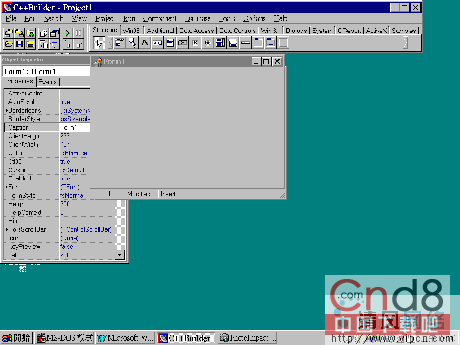
首先我簡單地為你介紹C++ Builder發展環境,在此我只對整個發展環境做一個簡單的浏覽,以利程式的撰寫。
C++ Builder發展環境主要分為以下元件:
(1)表格(Form)視窗
(2)元件盒(Compoment palette)
(3)物件檢視器(Object Inspector)
(4)程式編輯器(Code Editor)
(5)加速棒(SpeedBar)
表格視窗 (Form)
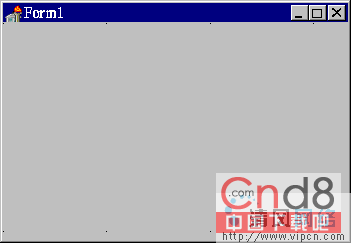
表格是C++ 程式設計的焦點,我們可以將表格視為一張畫布,在程式設計時,我們主要做的工作只是將程式元件放置在表格上而已。因此表格其實可視為一個包含其他元件的軟體元件。
元件盒(Compoment Palette)

軟體元件是你用以架構C++ Builder程式的基本元素。在C++ Builder中軟體元件依其元件特性分門別類地放置在活頁式的元件盒中,在C++ Builder中提供了超過了百種以上的基本元件,程式設計時,只要將元件盒內的軟體元件拖放至表格中即可。
物件檢視器(Object Inspector)
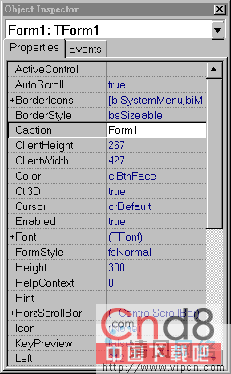
物件檢視器是用以改變物件的內容,改變該物件的行為模式以符合你的需要。物件的內容包含了屬性(Property)及其事件處理程式(Event Handler)。你可以視需要改變指定物件的狀態及行為模式。
程式編輯器(Code Editor)
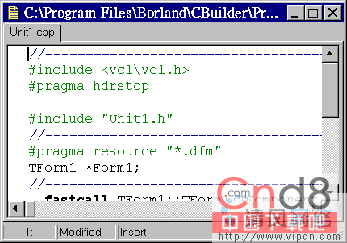
C++ Builder的程式編輯器是一個全功能的編輯器,它讓你可以存取及編輯所有專案內的程式。
加速棒(SpeedBar)
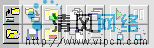
加速棒(SpeedBar),顧名思義,它是用來加快程式的操作。C++ Builder將許多在功能表中常用的功能,在加速棒中以捷徑的方式提供你使用。
你的第一個C++ Builder程式
我們已經簡單地介紹了C++ Builder程式發展環境,現在我們要開始撰寫我們的第一個程式'媒體撥放程式。
設計表格
首先你要先設計你所要使用的表格長相。設計表格非常簡單,其實只是將軟體元件放在視窗中而已。以下我以幾個步驟示范表格的設計:
(1)開啟新表格
(2)將軟體元件置入表格中
(3)設定各個軟體元件的屬性
(4)執行程式
完成了以上的程序後,大抵一個程式也差不多設計完了。這也是C++ Builder的迷人之處。
開啟新表格
在進入C++ Builder後,它會自動為你開啟一個新的表格。此時表格開啟的工作就算完成了,若是要加入其他新的表格,只要執行[File/New Form]即可。
將軟體元件置入表格中
在開啟新表格後,你可以在元件盒中選取元件,置入表格中,在此要非凡說明的是,在C++ Builder的設計時期(Design Time)和執行時期(run time),大部份元件的行為模式幾乎是相同,所以在設計時你就可以看到程式執行的結果。
在我們的這個程式中,除了表格外,有一個元件包含了其它的元件,那就是活頁式表格元件(TabbedNoteBook),這個元件和表格類似,必須最早放入表格中以容納其他元件。
在我們的第一個程式中置入軟體元件後的結果如下:
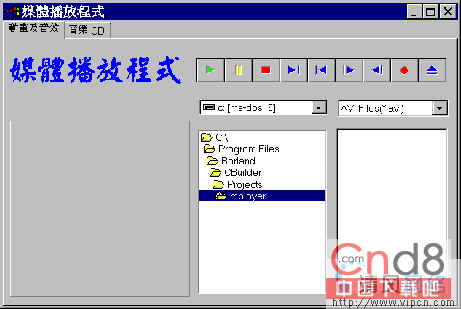
你可以看到,除了因為沒有執行,所以沒有顯示動畫檔之外,它和執行的結果幾乎一模一樣。
首先我們來看看這個程式用到了那些元件。

TTabbedNoteBook 活頁式表格元件。位於元件盒的「Win3.1」頁,用以做出「動畫及音效 及|音樂CD 兩個表格。

Tlabel 標題元件。位於元件盒的「Standard」頁,用以顯示"媒體播放程式"字樣。

TPanel 面板元件。位於元件盒的「Standard」頁,用以顯示動畫圖形檔。

TMediaPlayer 媒體播放元件。位於元件盒的「System」頁,用以播放多媒體。

TDriveListBox 磁碟機列表元作 。位於元件盒的「System」頁,用以顯示磁碟機名。

TFilterComboBox 檔名過濾器元件。位於元件盒的「System」頁,用以過濾檔名。

TDirectoryListBox 目錄列表元件。位於元件盒的「System」頁,用以顯示目錄。

TFileListBox 檔案列表元作。位於元件盒的「System」頁,用以顯示檔案。
在使用這些元件時,請先至元件盒中選出欲使用的元件,然後將其拖放至表格中適當的位置,再改變元件的大小,如此你就可以得到一個表格的雛形了。
設定各個軟體元件的屬性
將軟體元件置入表格中之後,再來我們就要開始設定元件屬性了。為了要讓這些元件互相合作,我們必須設定它們之間的關系,在設定之前我們先仔細想想它們之間的動作模式:
(1)改變磁碟機後,目錄必須跟著改變。
(2)改變目錄後,檔案列表必須跟著改變。
(3)改變檔名過濾器後,檔案列表必須跟著改變。
在了解它們的關系後,我們就可以開始動手來設定它們的屬性了,設定屬性其實非常簡單,只要在表格上選取該元件時,物件檢視器就會顯示該物件所有的屬性,以磁碟機元件為例,當我們選取到該元件時,物件檢視器就會切換到如下圖所示的狀態:
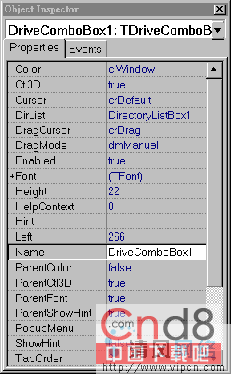
此時你可以看到在物件檢視器顯示了磁碟機列表元件的屬性,其中我們感愛好的是「DirList」一項,你可以選取該欄位,此時你會發現它會出現一個列表,這個列表會將目前表格中所有的目錄列表元件顯示出來,因為我們所設計的表格中只有一個目錄列表元件,所以你只要選擇該列表中唯一的一個即可。
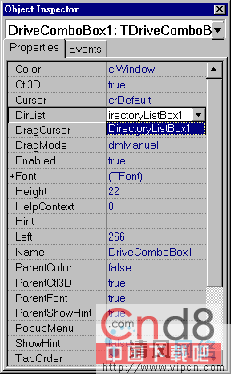
以上的動作所代表的意義就是:建立磁碟機列表元件和目錄列表元件之間的關系,當磁碟機改變時,必須通知目錄列表元件,使其跟著改變。
同理我們選取目錄列表元件,並設定其屬性,在目錄列表元件中我們感愛好的是「FileList」欄位,此時你可以選取該欄位,並將它設定為表格中的檔案列表元件。
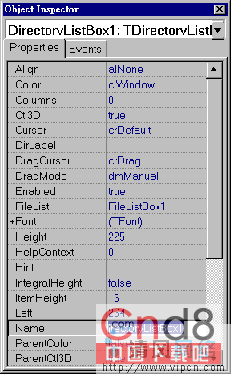
以上的動作所代表的意義就是:建立目錄列表元件和檔案列表元件之間的關系,當目錄改變時,必須通知檔案列表元件,使其跟著改變至目前目錄的列表。
接著我們選取檔名過濾器元件,並設定其屬性,在檔名過濾器元件中我們感愛好的是「FileList」欄位,此時你可以選取該欄位,並將它設定為表格中的檔案列表元件。
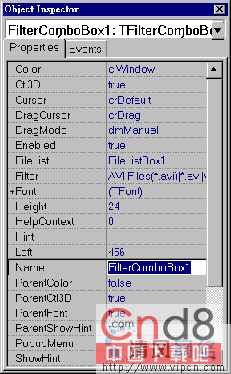
以上的動作所代表的意義就是:建立檔名過濾器元件和檔案列表元件之間的關系,當檔名過濾器改變時,必須通知檔案列表元件,使其跟著改變至目前的檔案列表。
最後,我們要設定檔名過濾器元件的過濾,在這個程式中我希望可以播放AVI動畫檔及WAV音效檔,所以必須適當地設定檔名過濾器元件,
同樣地,我們首先選取檔名過濾器元件。
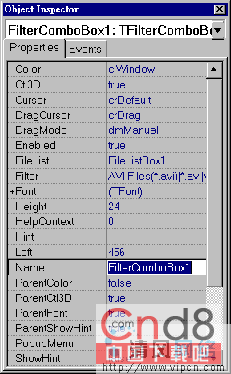
在這個元件中我們所感愛好的是其中的「Filter」屬性,因此我們在該項目上點二下,此時我們會看到如下的畫面:
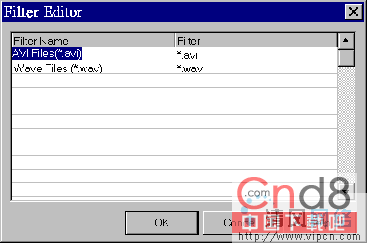
如圖所示,我們將AVI動畫檔及WAV音效檔的過濾字元填入即可。在程式執行時,拉下檔名過濾器時所顯示的名稱,就是你所填入的過濾器,它會發揮把關的角色,使得只有符合條件的檔名顯示在檔案列表中。
完成了以上動作之後,你就已經將磁碟機及檔案列表元件設定完成了,此時你可以先行執行程式,看看其動作是否正確。執行程式的方法是在選取選單上的「Run/Run」,或是直接按「F9」即可。
如何?神奇吧!用C++ Builder寫程式就是這麽簡單。
再來我們思考多媒體播放程式的部份,我們希望它的動作方式如下:
(1)以TPanel來顯示動畫畫面。
(2)以多媒體播放元件來播放目前檔案列表中所選取的檔案。
(3)在檔案列表元件以雙擊(Double-Click)來播放該檔案。
首先我們先來看看多媒體播放元件的內容:
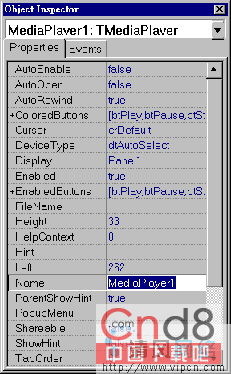
在多媒體播放程式中我們感愛好的是其中的「Display」項目。因此我們選取「Display」項目,此時你會看到所有在表格中可供顯示的元件:
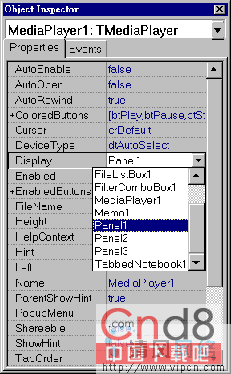
我們希望將動畫畫面顯示在「Panel1」元件中,因此請你選擇「Panel1」項目。完成這個動作之後,媒體播放程式在播放動畫檔時會將畫面顯示在「Panel1」上。
接著我們設定播放的動作:
要設定播放的動作,你必須選取多媒體播放元件,並將物件檢視器切換至「事件(Events)」頁,然後在其中的OnClick上按兩下(Double-Click),接著C++ Builder會為你自動產生一段空的程式碼的,然後就切換至程式編輯器中。
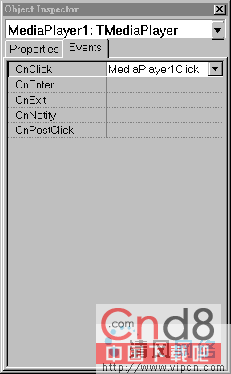
以下的畫面即是C++ Builder切換的程式編輯器畫面,此畫面我已經填入了程式碼,你的程式應該是空的。
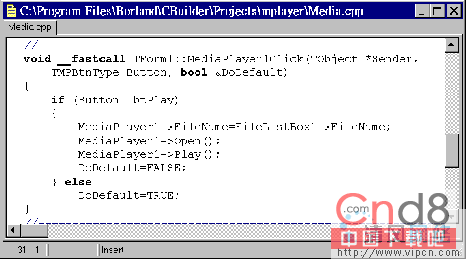
再來我們看看應該在其中填入那些程式碼呢?
void __fastcall TForm1::MediaPlayer1Click(TObject *Sender,
TMPBTnType Button, bool &DoDefault)
{
//以下為我們填入的程式碼
if (Button==btPlay)
{
MediaPlayer1->FileName=FileListBox1->FileName;
MediaPlayer1->Open();
MediaPlayer1->Play();
DoDefault=FALSE;
} else
DoDefault=TRUE;
}
以上我們填入的程式碼的主要動作就是:
(1)將媒體播放元件檔名指定為檔案列表元件目前的檔名。
(2)開啟媒體播放程式。
(3)開始播放。
進行到這兒,你可以再次執行程式。然後選取適當的檔案,在選好了檔案之後,你就可以在多媒體撥放元件中選擇執行

,若是你所選擇的是AVI動畫檔,你已經可以看到動畫播放在我們所指定的元件「Panel1」上了。

最後,我們希望再提供一種播放檔案的方式,那就是在檔案列表中以雙擊(Double-Click)的方式來播放指定檔案。此時我們可以選擇檔案列表元件,並將物件檢視器切換至事件頁,這時你會看到以下的畫面:
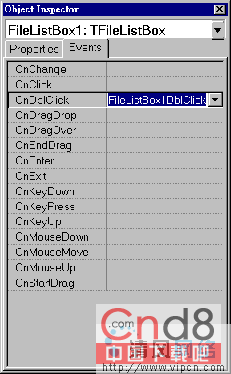
同樣地你可以在「OnDblClick」項目雙擊,此時C++ Builder會自動為我們產生程式碼,並且自動切換至程式碼編輯器中:

上圖即為程式碼編輯畫面,此畫面我已經填入了程式碼,你的應該是空的,接著你再於編輯器中填入以下的程式碼:
void __fastcall TForm1::FileListBox1DblClick(TObject *Sender)
{
MediaPlayer1->FileName=FileListBox1->FileName;
MediaPlayer1->Open();
MediaPlayer1->Play();
}
以上我們填入的程式碼的主要動作就是:
(1)將媒體播放元件檔名指定為檔案列表元件目前的檔名。
(2)開啟媒體播放程式的指定檔案。
(3)開始播放。
在完成了上述的操作之後,你可以再次地執行程式,選取欲播放的檔案,然後以雙擊的方式來執行檔案。
進行到這兒,你已經把握了C++ Builder程式設計的精神,也寫出了一個不錯的媒體播放程式。你是不是對C++ Builder的快速程式發展環境(RAD:Rapid Application Development)愈來愈有信心了呢?
接下來你會發現,到目前為止,我似乎沒有把這個范例程式完全解說清楚,因為前面的執行畫面中的活頁式表格元件中,還有另一頁是「音樂CD」的播放,另外關於「媒體撥放程式」這個字形的設定方式也沒有解說。
是的,沒錯,這些都是我打算留給你自行練習的項目,因為較之前面所述的幾個操作,它們都簡單多了,以下我先簡單透露幾個重點:
(1)選擇「活頁式表格」元件,並改變其「Pages」屬性。利用它所提供的編輯器,編輯頁數及名稱。
(2)將「ActivePage」切換至音樂CD頁,如前面所述加入一個多媒體播放元件。
(3)將多媒體播放元件的「Device Type」設定為CD Audio.
(4)撰寫播放程式碼。因為播放音樂CD不需要開檔,所以不需要指定檔案。
(5)設定各個標的字形。
完成了以上的動作後,你可以再度執行程式並切換「音樂CD」中,放入CD,然後就可以播放CD了。
你可以試著自行去打造你的程式畫面,以上的程式畫面都只用了簡單的標題元件及圖形元件而已,你可以嘗試著玩玩看。
以上就是我們用C++ Builder所撰寫的第一個程式,它是不是給了你一個全新的感受,原來Window 程式設計也可以是如此這般的輕松。
當然,這只是一個開始而已,在後續的單元中,我會繼續帶著你走進C++ Builder所架構的漂亮新世界,探索這種新的程式設計方法。

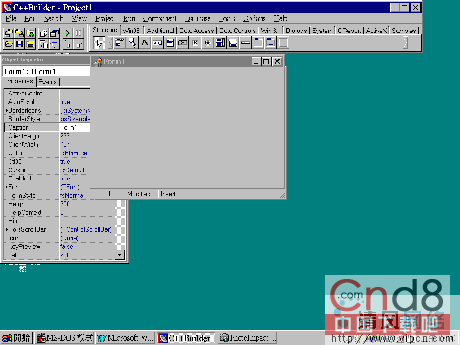 首先我簡單地為你介紹C++ Builder發展環境,在此我只對整個發展環境做一個簡單的浏覽,以利程式的撰寫。
首先我簡單地為你介紹C++ Builder發展環境,在此我只對整個發展環境做一個簡單的浏覽,以利程式的撰寫。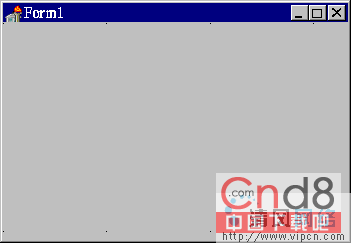

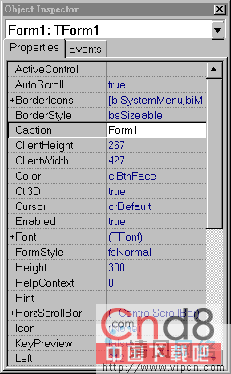 物件檢視器是用以改變物件的內容,改變該物件的行為模式以符合你的需要。物件的內容包含了屬性(Property)及其事件處理程式(Event Handler)。你可以視需要改變指定物件的狀態及行為模式。
物件檢視器是用以改變物件的內容,改變該物件的行為模式以符合你的需要。物件的內容包含了屬性(Property)及其事件處理程式(Event Handler)。你可以視需要改變指定物件的狀態及行為模式。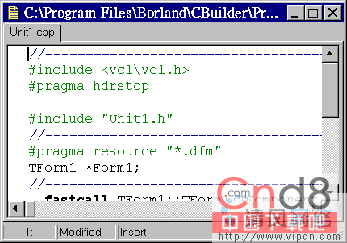
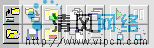
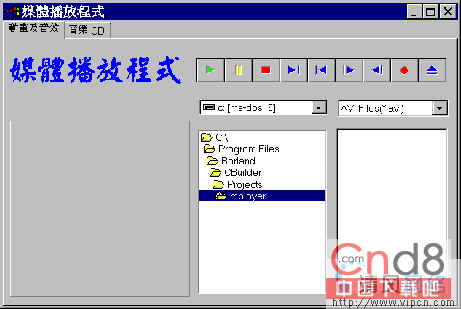 你可以看到,除了因為沒有執行,所以沒有顯示動畫檔之外,它和執行的結果幾乎一模一樣。
你可以看到,除了因為沒有執行,所以沒有顯示動畫檔之外,它和執行的結果幾乎一模一樣。 TTabbedNoteBook 活頁式表格元件。位於元件盒的「Win3.1」頁,用以做出「動畫及音效 及|音樂CD 兩個表格。
TTabbedNoteBook 活頁式表格元件。位於元件盒的「Win3.1」頁,用以做出「動畫及音效 及|音樂CD 兩個表格。
 Tlabel 標題元件。位於元件盒的「Standard」頁,用以顯示"媒體播放程式"字樣。
Tlabel 標題元件。位於元件盒的「Standard」頁,用以顯示"媒體播放程式"字樣。
 TPanel 面板元件。位於元件盒的「Standard」頁,用以顯示動畫圖形檔。
TPanel 面板元件。位於元件盒的「Standard」頁,用以顯示動畫圖形檔。
 TMediaPlayer 媒體播放元件。位於元件盒的「System」頁,用以播放多媒體。
TMediaPlayer 媒體播放元件。位於元件盒的「System」頁,用以播放多媒體。
 TDriveListBox 磁碟機列表元作 。位於元件盒的「System」頁,用以顯示磁碟機名。
TDriveListBox 磁碟機列表元作 。位於元件盒的「System」頁,用以顯示磁碟機名。
 TFilterComboBox 檔名過濾器元件。位於元件盒的「System」頁,用以過濾檔名。
TFilterComboBox 檔名過濾器元件。位於元件盒的「System」頁,用以過濾檔名。
 TDirectoryListBox 目錄列表元件。位於元件盒的「System」頁,用以顯示目錄。
TDirectoryListBox 目錄列表元件。位於元件盒的「System」頁,用以顯示目錄。
 TFileListBox 檔案列表元作。位於元件盒的「System」頁,用以顯示檔案。
TFileListBox 檔案列表元作。位於元件盒的「System」頁,用以顯示檔案。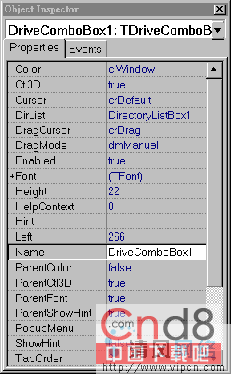 此時你可以看到在物件檢視器顯示了磁碟機列表元件的屬性,其中我們感愛好的是「DirList」一項,你可以選取該欄位,此時你會發現它會出現一個列表,這個列表會將目前表格中所有的目錄列表元件顯示出來,因為我們所設計的表格中只有一個目錄列表元件,所以你只要選擇該列表中唯一的一個即可。
此時你可以看到在物件檢視器顯示了磁碟機列表元件的屬性,其中我們感愛好的是「DirList」一項,你可以選取該欄位,此時你會發現它會出現一個列表,這個列表會將目前表格中所有的目錄列表元件顯示出來,因為我們所設計的表格中只有一個目錄列表元件,所以你只要選擇該列表中唯一的一個即可。
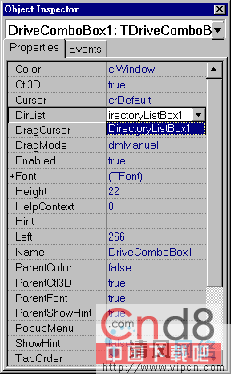
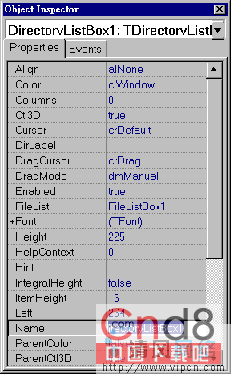 以上的動作所代表的意義就是:建立目錄列表元件和檔案列表元件之間的關系,當目錄改變時,必須通知檔案列表元件,使其跟著改變至目前目錄的列表。
以上的動作所代表的意義就是:建立目錄列表元件和檔案列表元件之間的關系,當目錄改變時,必須通知檔案列表元件,使其跟著改變至目前目錄的列表。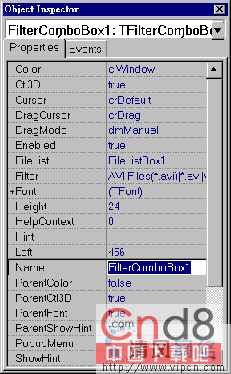 以上的動作所代表的意義就是:建立檔名過濾器元件和檔案列表元件之間的關系,當檔名過濾器改變時,必須通知檔案列表元件,使其跟著改變至目前的檔案列表。
以上的動作所代表的意義就是:建立檔名過濾器元件和檔案列表元件之間的關系,當檔名過濾器改變時,必須通知檔案列表元件,使其跟著改變至目前的檔案列表。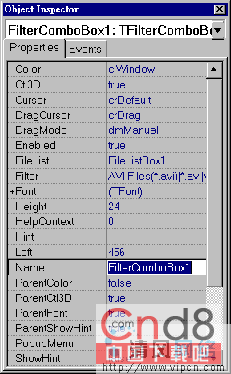 在這個元件中我們所感愛好的是其中的「Filter」屬性,因此我們在該項目上點二下,此時我們會看到如下的畫面:
在這個元件中我們所感愛好的是其中的「Filter」屬性,因此我們在該項目上點二下,此時我們會看到如下的畫面:
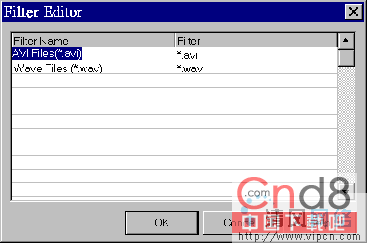 如圖所示,我們將AVI動畫檔及WAV音效檔的過濾字元填入即可。在程式執行時,拉下檔名過濾器時所顯示的名稱,就是你所填入的過濾器,它會發揮把關的角色,使得只有符合條件的檔名顯示在檔案列表中。
如圖所示,我們將AVI動畫檔及WAV音效檔的過濾字元填入即可。在程式執行時,拉下檔名過濾器時所顯示的名稱,就是你所填入的過濾器,它會發揮把關的角色,使得只有符合條件的檔名顯示在檔案列表中。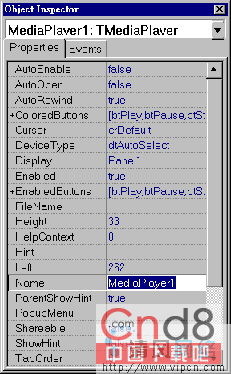 在多媒體播放程式中我們感愛好的是其中的「Display」項目。因此我們選取「Display」項目,此時你會看到所有在表格中可供顯示的元件:
在多媒體播放程式中我們感愛好的是其中的「Display」項目。因此我們選取「Display」項目,此時你會看到所有在表格中可供顯示的元件:
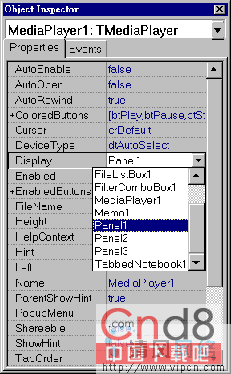 我們希望將動畫畫面顯示在「Panel1」元件中,因此請你選擇「Panel1」項目。完成這個動作之後,媒體播放程式在播放動畫檔時會將畫面顯示在「Panel1」上。
我們希望將動畫畫面顯示在「Panel1」元件中,因此請你選擇「Panel1」項目。完成這個動作之後,媒體播放程式在播放動畫檔時會將畫面顯示在「Panel1」上。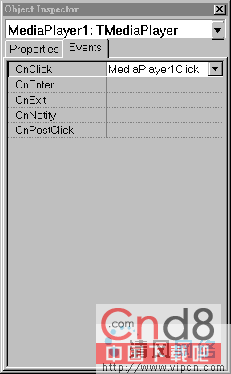
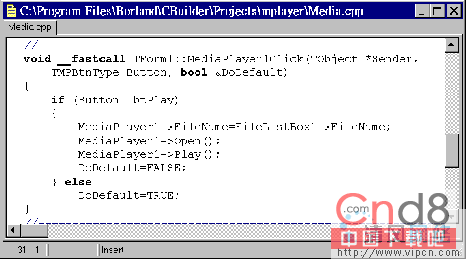
 ,若是你所選擇的是AVI動畫檔,你已經可以看到動畫播放在我們所指定的元件「Panel1」上了。
,若是你所選擇的是AVI動畫檔,你已經可以看到動畫播放在我們所指定的元件「Panel1」上了。